幼児・小学生向けコース/中学生・高校生向けコース
お申し込み翌日以降、保護者向けサイト「my Z(マイゼット)」にアクセスしてください。
ホーム画面左上のメニュー >【お手続き】>【契約内容の確認・変更】>【申込・変更・中止手続き】よりご確認ください。

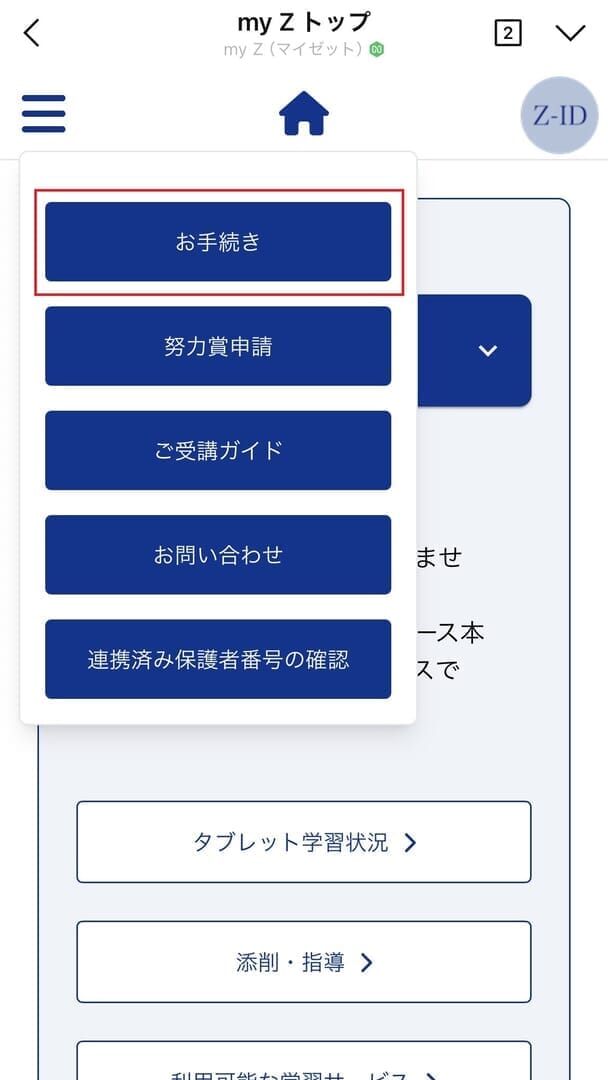
「my Z」のご利用にあたっては、お客様ご自身で設定していただく契約者(保護者等)の方の「Z-ID」の作成が必要です。
<2025年12月1日以降にお申し込みされた方>
「申し込み完了のお知らせ」のメールに記載されている案内に沿って、契約者のZ-IDを設定してください。
<2025年11月30日までにお申し込みされた方>
「会員番号のお知らせとパスワード設定方法のご案内」のメールに記載されている案内に沿って、契約者のZ-IDを設定してください。
大学生・社会人向けコース(Adaptie・Asteria for Business)
お申し込み翌日以降、Z会学習アプリよりご確認いただけます。
Z会学習アプリのご利用にあたっては、お客様ご自身で設定していただく会員の方の設定が必要です。
【Z会学習アプリ】>左メニュー【契約・会員情報】よりご確認をお願いいたします。
<2025年12月1日以降にお申し込みされた方>
「申し込み完了のお知らせ」メールの案内に沿って設定してください。
<2025年11月30日までにお申し込みされた方>
「会員番号のお知らせとパスワード設定方法のご案内」メール内「◎STEP4:学習開始までの流れ」よりご確認ください。